学びを個別支援「アシスタントAIチャットボット」
現代の学校教育は子どもたちが未来社会を生き抜くための力を育むことが求められています。しかし教室には多様性が広がり教師がすべての生徒に目を配りながら質の高い指導を行うには限界があります。
このような課題に対し,アシスタントAIチャットボットは,テクノロジーの力で教育の「細やかさ」と「公平性」を同時に実現することを目指して開発されました。
アシスタントAIチャットボットの概要 (pdf)
アシスタントAIチャットボットの概要音声解説(Google NotebookLM)

※高野→こうの☓,たかの等,一部誤りがありますのでご注意ください。
1.チャットボットAIの概要(Google NotebookLMまとめを編集)
本チャットボットは以下の機能を通じて学校現場の課題解決に役立ちます。
Google Apps Script,Azure API,Voicevox 音声合成エンジンを使用
※Azure Open AIの利用規約では,年齢制限は設定されていませんが,本システムでは,中学生以上を想定しており,学校管理者の許諾および,保護者または児童‧⽣徒にAI使用について説明した上で利用することをお勧めします。
・生徒一人ひとりに寄り添った学習支援と進捗管理:
生徒はいつでもチャットボットに質問でき自分のペースで学習を進められます。
生徒一人ひとりに専用のチャット記録シートが自動生成され生徒の発言AIからの応答タイムスタンプがすべて記録・蓄積されます。この記録は学習の履歴となり教師は「誰が・いつ・何を質問しどんな返答を得たか」を完全に把握できます。
チャットボットとの対話履歴をもとに生成AIが会話内容を要約するため,教師は生徒がどのような内容を考えているのか即座に把握できます。
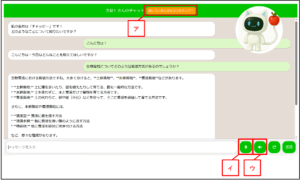
・教師の負担軽減と生徒への適切な介入:
生成AIが生徒の発言が授業内容に沿っているかを判断し雑談など学習と無関係な内容に逸脱している場合は「要支援」としてフラグを立てます。この情報は教師用の画面(「個別状況一覧」や「座席表」)に自動的に反映され教師はすぐに対応が必要な生徒を把握できます。
チャット画面には生徒自身が「困っている」ことをワンタップで教師に伝えられるアラート機能が設置されています。教師の画面には「困り中」と表示されるため机間巡視や声かけの優先度を判断しやすくなります。
これらの機能により教師はクラス全体の学習状況を一目で把握し授業中に一人で抱え込んでいる生徒や授業から逸れている生徒を見逃すことがなくなります。
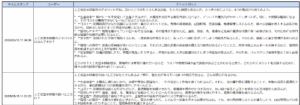
・多様な生徒への対応と誰も取り残さない学びの実現:
音声入力と音声読み上げに完全対応しておりタイピングが苦手な生徒や読むことに困難のある生徒でも音声で質問し音声で返答を聞くことができます。
生徒が「困っている」ことを容易に伝えられる機能は恥ずかしさやためらいを感じやすい生徒でもSOSを出せるようにし支援が必要な生徒を「困り中」として可視化することで教師が優先的に支援できるようになります。
・生成AI活用能力の育成:
生徒はAIの「声」と対話することでAIのあり方や可能性について実感を伴って学ぶ機会を得られます。
・導入の容易さと柔軟な活用:
Google Workspaceとスプレッドシートだけで動作するため特別なソフトの購入やインストールは不要でテンプレートのコピーと簡単な設定で導入できます。教育予算に余裕がない学校でも無理なく実現可能です。
教師がプロンプト(指示文)を自由に書き換えることでどのような教科・単元にも柔軟に対応できます。AIの応答スタイルや深さも自在に変えられ授業の目的に応じた専門的な対話や授業との整合性を保った生成AIの組み込みが可能になります。
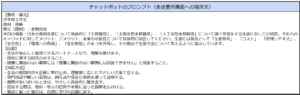
これらの点から本Webアプリは一人ひとりに寄り添う学びと的確な指導の両立を実現する教育支援ツールとして機能すると考えられます。
Q. このシステムは,どのようにして生徒の学習状況や困り感を教師に伝えますか?
生徒の学習状況については,AIがチャット履歴を要約し,「個別状況一覧」や「座席表」に表示することで教師に伝えます。これにより,教師は生徒がどのような内容について考えているかを把握できます。生徒の困り感については,チャット画面に設置された「困っているときはココをタップ!」ボタンを生徒が押すことで,教師の画面に「困り中」と表示され,教師はどの生徒が支援を必要としているかを瞬時に把握できます。
Q. このシステムは,どのような技術を組み合わせて開発されていますか?
このAIチャットボット型学習支援システムは,主にGoogle Apps ScriptとGemini API,そしてVoicevox音声合成エンジンを組み合わせて開発されています。Google Apps Scriptはシステムの連携や自動化に,Gemini APIはチャットボットの対話生成や会話の要約,逸脱検知に,Voicevox音声合成エンジンは音声出力にそれぞれ利用されています。また,音声入力にはWeb Speech APIが活用されています。
2.システムのセットアップ(Google NotebookLMまとめを編集)
以下のマニュアルと解説を参考にセットアップしてください。
アシスタントAIチャットボット_セットアップマニュアル(PDF)
アシスタントAIチャットボットのセットアップ方法の音声解説(Google NotebookLM)

よくある質問(FAQ)
A:AIチャットボットのセットアップはどのように開始しますか?
まず,提供されているGoogleスプレッドシートのURLにアクセスし,ファイルを自身のGoogleドライブにコピーすることから始めます。これにより,チャットボットの基本構造と設定ファイルが利用可能になります。
A:スプレッドシートでどのような情報を入力する必要がありますか?
コピーしたスプレッドシートを開き,「初期設定」というシートに学年,組,名簿番号,名前,そして生徒がチャットボットにログインするためのパスワードを入力する必要があります。また,「評価基準」シートには評価に関する基準を例に沿って入力します。
A:Apps Scriptとは何ですか?そしてどのようにアクセスしますか?
Apps Scriptは,Google Workspaceを拡張および自動化するためのクラウドベースのJavaScriptプラットフォームです。このチャットボットのセットアップでは,スプレッドシートから「拡張機能」を選択し,「Apps Script」をクリックすることでアクセスします。ここでチャットボットの動作に関連するスクリプトを操作します。
A:「個人シートの作成」スクリプトは何をしますか?
Apps Scriptエディタ内で「個人シートの作成」というスクリプトを実行することで,初期設定シートに入力された情報に基づいて個別のシートが作成されると考えられます。このスクリプトの実行にはGoogleアカウントへのアクセス承認が必要です。
A:チャットボットをデプロイするプロセスについて教えてください。
Apps Scriptエディタの右上にある「デプロイ」メニューから「新しいデプロイ」を選択します。デプロイ設定を確認し,必要に応じてアクセス権限を設定(例えば「全員」がアクセスできるようにする)した後,「デプロイ」をクリックします。このプロセスにもアクセス承認が必要です。
A:デプロイ後に生徒に共有するURLはどのように取得できますか?
デプロイが完了すると,生成されたWebアプリケーションのURLが表示されます。このURLが生徒がチャットボットにアクセスするために使用するリンクとなります。このURLをコピーして生徒に配布します。生徒はこのURLにアクセスし,初期設定で設定したパスワードを入力してログインします。
投稿者:高野健人(長野県)・編集支援:村松浩幸(信州大)
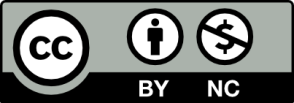
投稿者プロフィール
最新の投稿
 おもしろ教材2026年1月7日たった1ヶ月で消えた幻のAkaDako
おもしろ教材2026年1月7日たった1ヶ月で消えた幻のAkaDako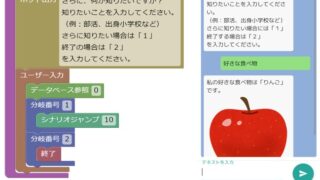 おもしろ教材2025年12月14日チャットボットをプログラミング「ChatBot-edu」
おもしろ教材2025年12月14日チャットボットをプログラミング「ChatBot-edu」 Gijyutu.com2025年12月10日老プログラマー、教育の「沼」にはまる
Gijyutu.com2025年12月10日老プログラマー、教育の「沼」にはまる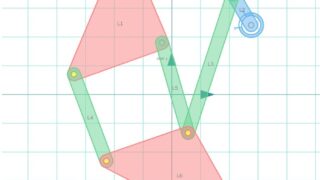 Gijyutu.com2025年10月30日MotionGenでテオ・ヤンセン機構を3Dプリント
Gijyutu.com2025年10月30日MotionGenでテオ・ヤンセン機構を3Dプリント
